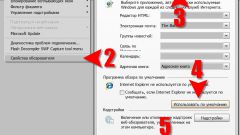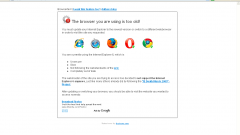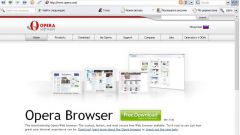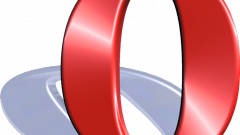Инструкция
1
Используемый по умолчанию браузер, как таковой, не отключается. Необходимо задать правильные настройки в том интернет-обозревателе, который вы хотите назначить браузером по умолчанию. Также, если вы удалите одну из программ, вторая автоматически станет браузером по умолчанию.
2
Чтобы назначить браузером по умолчанию обозреватель Internet Explorer, запустите его и через меню «Сервис» откройте окно «Свойства обозревателя». Сделайте в нем активной вкладку «Программы». Найдите в группе «Программа обзора по умолчанию» кнопку «Использовать по умолчанию» и нажмите на нее левой кнопкой мыши. Если вы хотите, чтобы при каждом запуске браузера выполнялась проверка, отметьте маркером поле «Сообщать, если Internet Explorer не используется по умолчанию». Сохраните новые настройки, нажав на кнопку «Применить» и закройте окно.
3
Если на компьютере в числе прочих установлен обозреватель Opera, при первом его запуске появится окно с предложением сделать программу браузером по умолчанию. Ответьте утвердительно или дождитесь запуска приложения и в меню Opera выберите пункт «Настройки» и подпункт «Общие настройки».
4
Откроется новое диалоговое окно. Перейдите в нем на вкладку «Расширенные». Установите маркер в поле «Проверять, что Opera – браузер по умолчанию» и нажмите на кнопку «Настройки» правее от строки. В дополнительном окне отметьте маркером пункт «Браузер по умолчанию», подтвердите новые настройки кнопкой ОК.
5
Для того чтобы браузером по умолчанию стало приложение Mozilla Firefox, запустите его и в меню «Инструменты» щелкните пункт «Настройки». В новом диалогом окне перейдите на вкладку «Дополнительные» и сделайте активной мини-вкладку «Общие». Нажмите на кнопку «Проверить сейчас» напротив пункта «Всегда проверять при запуске, является ли Firefox браузером по умолчанию». После проверки вам будет предложено сделать приложение браузером по умолчанию. Нажмите в окне запроса на кнопку «Да».
Источники:
- как убрать браузер по умолчанию